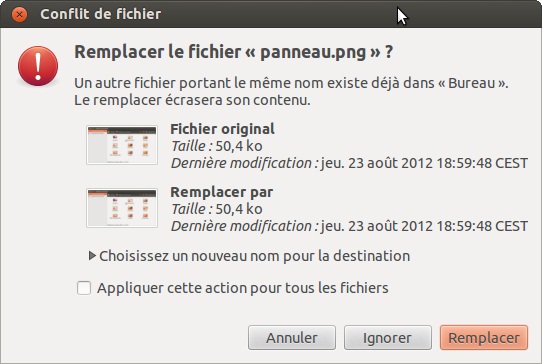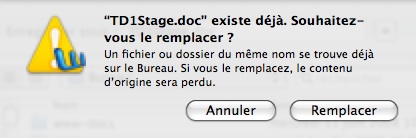Afficher le menu
Interagir avec votre ordinateur (D1.1)
Lire les messages des applications
Ils ne sont pas toujours incompréhensibles !
Lors de l'interaction avec une application, il se peut que l'on vous demande de fournir des informations particulières. Cet échange d'informations se fait au travers d'une boîte de dialogue : le programme vous informe et vous lui donnez une réponse.
L'image ci-dessous est un exemple de boîte de dialogue : l'application Word vous informe que vous essayez d'enregistrer un document sous le nom TD1Stage.doc et qu'il existe déjà un document portant ce nom à cet emplacement. L'application vous demande alors si vous voulez remplacer ce document par celui qui est en cours d'enregistrement ou bien si vous préférez annuler l'enregistrement. Selon votre réponse, l'action réalisée par l'application peut être irréversible.
Attention : il faut toujours lire les boîtes de dialogue avec attention et choisir une réponse appropriée à ce que vous voulez faire !